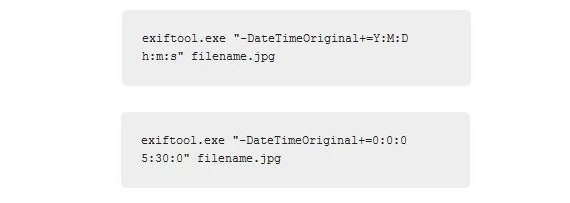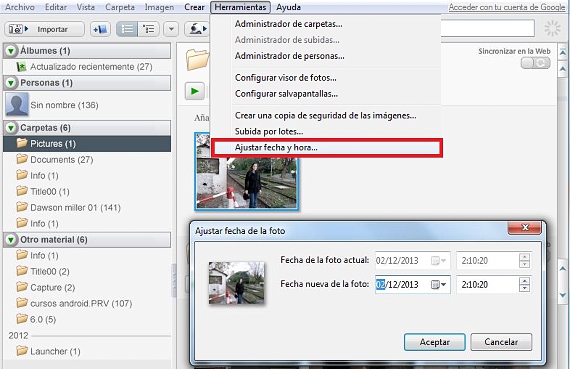Voor veel mensen kan de mogelijkheid om de datum van onze afbeeldingen en foto's te wijzigen een onmogelijke taak zijn om uit te voeren, aangezien deze eigenschap is geregistreerd in wat bekend staat als Exif-gegevens, informatie die automatisch wordt aangemaakt in dit soort bestanden zonder tussenkomst van enig type software.
Exif-informatie wordt momenteel verwerkt door verschillende digitale camera's, die zelfs geolocatiegegevens kunnen leveren; maar als om de een of andere reden onze afbeeldingen en foto's ze hebben geen juiste datum, dus we kunnen wensen wijzig deze exif-informatie, die nodig zijn om een speciale applicatie te gebruiken. In dit artikel zullen we 2 verschillende opties noemen, een die als de gemakkelijkste kan worden beschouwd en de andere, in plaats daarvan, de moeilijkste.
Beheer van de datum van afbeeldingen en foto's met exiftool
Hoewel je zou kunnen zeggen dat deze applicatie met de naam exiftool de eenvoudige methode wordt, afhankelijk van de kennis van computers en het afhandelen van commando's, kan het voor iemand een van de moeilijkste taken zijn om uit te voeren; exiftool is een gratis applicatie van slechts 3.6 megabyte, Het is beschikbaar voor zowel Windows, Linux of Mac, en waarvan u de versies kunt downloaden via de officiële link (die we aan het einde van het artikel zullen verlaten).
Het grootste nadeel dat we konden vinden bij het gebruik van deze tool zijn de verschillende commando's met enkele van hun opties om de datum van de afbeeldingen en foto's die we op de computer hebben opgeslagen. Het bestand dat we van de officiële pagina zullen downloaden, is gecomprimeerd en deze draagbare tool moet naar elke kant van uw bureaublad in het besturingssysteem worden uitgepakt.
In eerste instantie moet u exiftool uitvoeren met een dubbelklik die verschijnt een venster dat erg lijkt op de «opdrachtterminal», daar zijn waar je de afbeeldingen en foto's waarvan u voorlopige informatie wilt. Deze procedure biedt u een kleine exiftool-informatie over deze bestanden, en u kunt in deze modus niets anders doen; de tool-ontwikkelaar suggereert dat deze kleine tool moet worden hernoemd (oorspronkelijk gedownload als exiftool (-k)) naar exiftool, waarbij u de cmd later met beheerdersrechten moet uitvoeren.
De afbeelding die we eerder hebben geplaatst is een klein voorbeeld van de opdrachten die moeten worden gebruikt om de datum van onze afbeeldingen en foto's met behulp van exiftool, waarbij de tool is opgedragen om een tijd van 5:30 in te stellen.
Picasa gebruiken om de datum te wijzigen
De procedure die we in de vorige paragraaf noemden, suggereert dat we exiftool in de root van onze harde schijf zouden moeten hebben en beginnen met het verwerken van de afbeeldingen met de juiste aanwijzingen en opdrachten die door de tool worden voorgesteld; Om deze reden hebben we vermeld dat dit een van de applicaties is met een aanzienlijk gemiddelde moeilijkheidsgraad om deze taak uit te voeren.
Met voordeel zijn er een paar andere tools die we zouden kunnen gebruiken met een vergelijkbaar doel, een daarvan is Google's Picasa, die we naar ons besturingssysteem zouden kunnen downloaden om de afbeeldingen en foto's dat we hebben overwogen de datum te wijzigen.
Nadat we Picasa van Google op ons besturingssysteem hebben gedownload en geïnstalleerd, hoeven we alleen maar de afbeelding (of groep afbeeldingen) te zoeken waarvan we de datum willen wijzigen; Om dit te bereiken, hoeven we alleen de volgende stappen te volgen:
- We draaien Picasa en laten het allemaal vinden afbeeldingen en foto's.
- Van al diegenen die Picasa heeft gevonden, hebben we degene gekozen waarvan we de datum willen wijzigen.
- Nu gaan we naar de Picasa-werkbalk.
- Uit de getoonde opties kiezen we «datum en tijd instellen ...".
Er verschijnt een klein venster waarin de gebruiker kan komen de datum en tijd wijzigen waarop de foto gemaakt had kunnen worden; Dit proces blijkt veel eenvoudiger te zijn dan het eerder voorgestelde proces, aangezien alles praktisch geautomatiseerd is in een veel modernere en modernere interface. Als u een van die mensen bent die geen toepassing wil gebruiken om op uw besturingssysteem te installeren, dan is de hierboven voorgestelde methode wellicht de ideale methode om te volgen.
Hetzelfde hebben we gedaan in Google's Picasa om de datum van onze afbeeldingen en foto'sWe kunnen het ook toepassen op iPhoto, aangezien de optie om deze taak uit te voeren ook in die tool te vinden is.
Meer informatie - PhotoExif: bekijk EXIF-metadata van afbeeldingen in het iPhone-fotoarchief, Bewerk foto's en bekijk EXIF-gegevens met Photo Light voor Windows Phone 7, Zoek en verwijder dubbele foto's uit uw iPhoto-bibliotheek